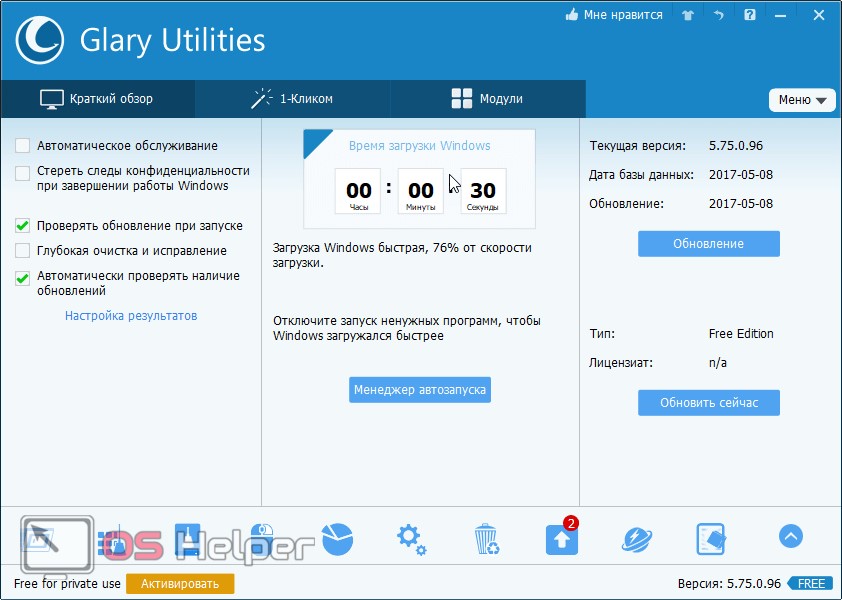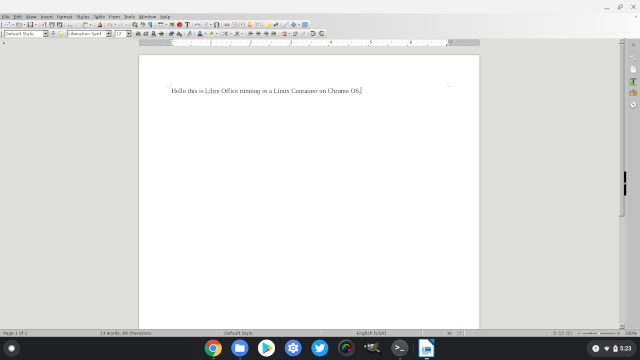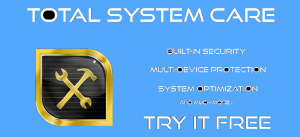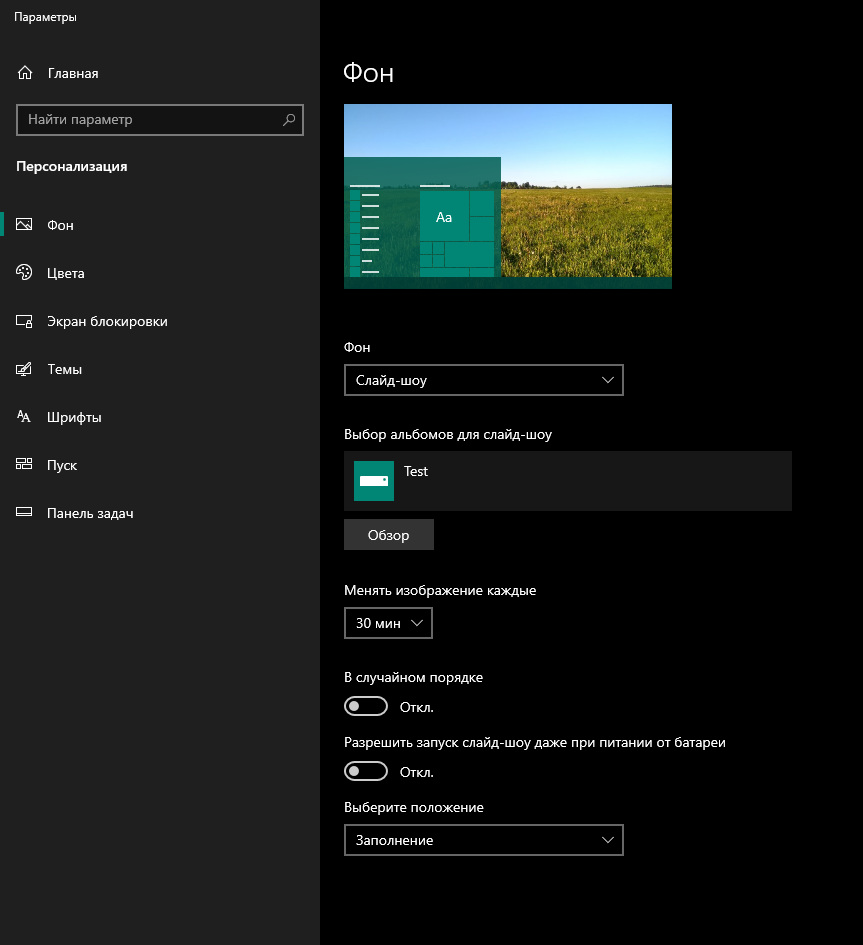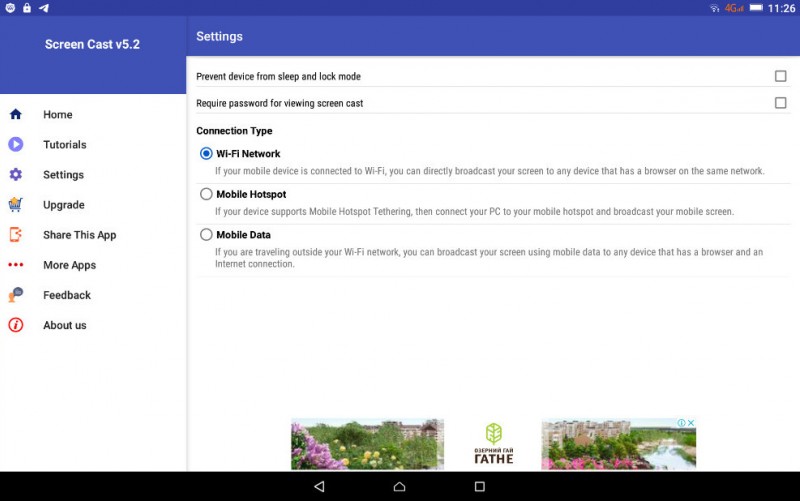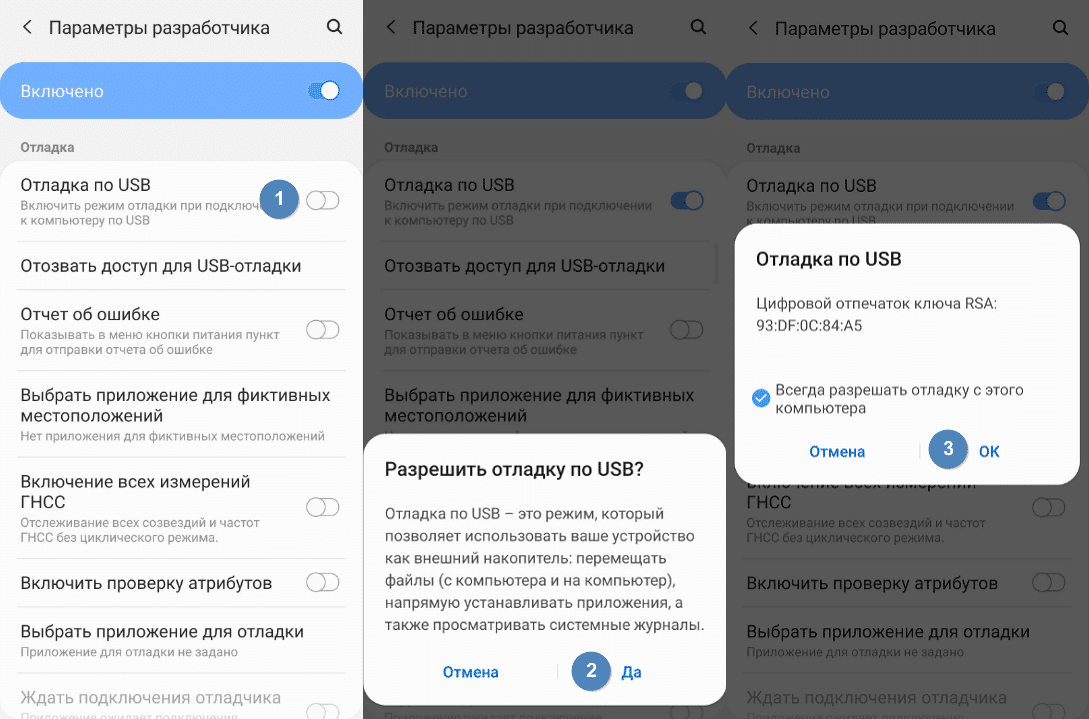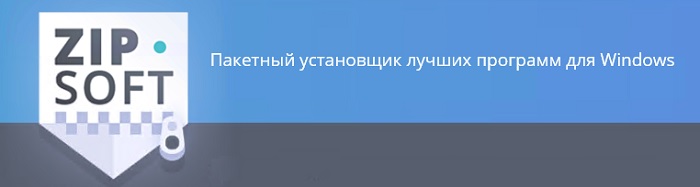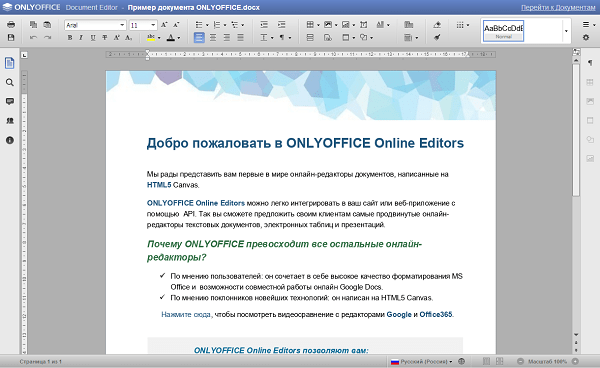Программы для автоматической установки программ на компьютер
Содержание:
- Функции программы InstallPack
- Основной упор на безопасность
- Особенности программ для русификации
- Простота использования ZipSoft
- Какие приложения установлены на мой ПК
- Обзор программы ZipSoft
- Использование revo для удаления
- Пошаговая, максимальная подробная инструкция
- Как установить что-то с диска
- Мультимедиа
- Чего точно не стоит делать
- Платные приложения
Функции программы InstallPack
Программа InstallPack имеет три основные функции:
- Поиск нужного программного обеспечения;
- Скачивание установочных файлов на компьютер;
- Автоматическая установка или запуск установщика скачанной программы.
Несмотря на небольшой функционал, InstallPack может стать мощным подручным инструментом для инсталляции сотен наименований программ. Одним из удобств использования данного приложения является возможность выдачи списка программ по их предназначению. С помощью InstallPack можно ознакомиться с описанием и скачать:
- Антивирусы, антишпионы, фаерволы и другие приложения, предназначенные для обеспечения безопасности компьютера.
- Программы для работы в локальных сетях и интернете. Сюда относятся браузеры, мессенджеры, приложения для просмотра онлайн-телевидения (IPTV) и прослушивания онлайн-радио, онлайн-игры, FTP/Torrent/Hub-клиенты (качалки) и многое другое.
- Широкий спектр мультимедиа-приложений. В этот список входят видео/аудио проигрыватели, редакторы и конвертеры, графические редакторы, программы для записи данных на оптические диски, приложения захвата видео (видеосъемка экрана компьютера), различные виды кодеков и т.д.
- Системные приложения и утилиты. Это различные архиваторы, программы для восстановления данных, диагностики жестких дисков и флешек, приложения контроля системных параметров и оптимизации работы компьютера, файловые менеджеры, эмуляторы CD/DVD-дисководов и другие разновидности.
- Офисные приложения. Сюда относятся программы для работы с документами и изображениями (редакторы, конвертеры и т.п.), электронные словари и переводчики, органайзеры (планировщики расписания), приложения для создания презентаций и др.
- Менеджеры драйверов — приложения, служащие для автоматического поиска, скачивания и установки/обновления/удаления драйверов.
- Кроме того, InstallPack может отобразить список, т.н. «Must have»-программ, которые (по мнению разработчиков) должны обязательно присутствовать на любом компьютере.
Программа InstallPack может оказаться полезной при необходимости поиска приложений для выполнения конкретных задач, с которыми пользователь ранее не имел дел. Выбрав в соответствующем меню требуемый тип ПО или воспользовавшись поиском, пользователь сможет ознакомиться со всеми программами выбранной категории, а затем скачать и установить их.
Использование InstallPack также позволит избежать заражения ПК вредоносным ПО, что обычно происходит при скачивании приложений с сомнительных сайтов. Это связано с тем, что загрузка программ осуществляется с официальных сайтов их разработчиков. Еще один важный плюс данной утилиты — она позволяет скачивать и устанавливать наиболее свежие версии программного обеспечения.
Основной упор на безопасность
В настоящее время практически все программы, написанные под Windows, можно встретить на большом количестве сайтов в интернете, многие из которых нельзя назвать доверенными источниками. Нередки случаи, когда под видом либо вместе с официальными установщиками приложений на компьютер пользователя проникают вредоносные исполнимые файлы — троянцы, черви, крипто-майнеры, руткиты и т.д.
Основной упор разработчиками утилиты ZipSoft был сделан именно на обеспечении высокого уровня безопасности компьютеров своих пользователей. И это несложно проверить:
- Также можно воспользоваться специализированными интернет-ресурсами, предлагающими проверку безопасности сайтов по введенному посетителями URL-адресу. Таких сайтов, на которых платно и бесплатно можно проверять любые сетевые ресурсы, много: VurisTotal, Rescan.pro, 2ip.ru и т.д..
- И последнее — сам исполнимый файл программы ZipSoft можно отправить на проверку любому антивирусу (если не имеется на компьютере, можно воспользоваться онлайн-антивирусом). В 100% случаях антивирусы подтверждают отсутствие в ZipSoft какого-либо вредоносного кода.
То же самое относится и к любым программам, устанавливаемым из утилиты ZipSoft. Прежде чем попасть в список доступных для скачивания и установки приложений, последние подвергаются проверке на наличие вирусов. Поэтому разработчики ZipSoft без риска для своей репутации и заявляют о полной безопасности использования своего программного продукта.
Особенности программ для русификации
Некоторые из представленных решений разрабатывались изначально не для перевода других программ на русский язык. Если ПО может не только получать доступ к другим объектам, но и менять его содержимое, то данное ПО можно использовать для перевода. Правда, стоит понимать, что машинный перевод редко когда бывает «на высоте».
Ниже мы рассмотрим программы, с помощью которых вы можете выполнить русификацию другого ПО.
eXeScope
Эта программа изначально разрабатывалась с целью получения доступа к тем или иным программам на компьютере пользователя. Однако умелые руки пользователей смогли найти более «достойное» применение eXeScore. К сожалению, неопытный пользователь не сможет с его помощью выполнить русификацию программ. Дополнительно стоит отметить, что функционал программы не обновлялся уже больше 10 лет и вряд ли будет обновляться в будущем. Это приводит к дополнительным проблемам с получением доступа к программам на компьютере, которые вы хотите русифицировать.
Однако это решение нужно было упомянуть, так как некоторые пользователи предпочитают его другим. Плюс, некоторое ПО можно русифицировать в основном только с помощью eXeScore, правда, это правило относится только к небольшому перечню «древних» программ.
PE Explorer
Данная программа тоже должна получать доступ к разным участкам другой программы, которые впоследствии и будут переводиться на русский язык. PE Explorer отличается более широким функционалом по сравнению с предыдущим вариантом, что позволяет ему «внедряться» во все части нужной программы на компьютере (даже если речь идёт о ПО с закрытым исходным кодом). Интерфейс программы в целом интуитивно понятен, плюс, есть возможности заранее распознать вирус ещё до запуска программ.
Resource Hacker
Эта программа многим напоминает рассмотренный выше PE Explorer. С её помощью можно получить доступ ко многим частям нужной программы, следовательно, выполнить их перевод на русский язык. Плюс ко всему, предусмотрена возможность изменения некоторых функций программы-жертвы с помощью специальных скриптов и внесения изменений в код. Таким образом, в теории, можно создать компьютерный вирус или вшить его в уже готовую программу.
LikeRusXP
Это уже полноценная программа для русификации, которая имеет черты выше рассмотренных вариантов. В ней есть встроенные переводчики и даже голосовые записи. Все имеющие данные в библиотеке можно дополнить за счёт своих собственных. Правда, стоит упомянуть, что программа распространяется бесплатно на ограниченный срок. Потом нужно будет купить лицензионную версию.
Multilizer
Сегодня эта программа является лучшим решением для Windows, позволяя переводить целый ряд программ. Схема работы выглядит следующим образом:
- Изначально Multilizer работает как те программы, которые мы рассмотрели самыми первыми, получая тем самым доступ к ресурсам нужного ПО.
- Затем производится фильтрация полученных ресурсов, из которых выбираются только те, которые могут быть переведены.
- Теперь вы можете перевести данные как вручную, так и воспользовавшись автоматическим переводом с помощью встроенных сервисов, например, Google Translate.
Эту программу можно рекомендовать в первую очередь тем, кто не собирается и/или не может вникать во все тонкости взаимодействия с внутренними ресурсами другого ПО.
С помощью рассмотренных программ можно перевести практически любую программу, но стоит понимать, что они не способны творить чудеса. Например, вы не сможете перевести игру полностью на русский язык. Текстовую часть возможно (и то перевод будет корявым), но сцены с диалогами и озвучку перевести с их помощью никак не получится.
Простота использования ZipSoft
Программа ZipSoft обладает простым и понятным русскоязычным интерфейсом — даже неопытные пользователи смогут легко ее освоить. Так, для установки любого приложения (или нескольких) достаточно выполнить следующие шаги:
- Найти нужную программу. Сделать это просто, т.к. весь доступный софт разбит на категории — мультимедиа, интернет, офис, система, общение и безопасность, также имеются подборки — «Стартовый набор» и «ТОП 50». При необходимости можно воспользоваться встроенным поиском, вписав название приложения в поисковую строку.
- Кликнуть напротив названия программы (можно несколько) на значок с изображением «+». Выбранные приложения будут добавлены в очередь для установки.
- Кликнуть по кнопке «Установить».
- Выбранные программы сначала будут загружены из интернета, а затем запущены одна за другой. Останется следовать инструкциям мастера-установщика соответствующего приложения.
Еще один момент — программа ZipSoft не требует установки. Достаточно запустить скачанный исполнимый файл и можно сразу же пользоваться утилитой. ZipSoft можно запускать прямо с флешки.
Какие приложения установлены на мой ПК
Обязательно необходимо избавляться от ненужных данных и их частей, но как и где их искать?
Сделать это можно двумя способами — при помощи средств самой системы или же при помощи стороннего ПО.
Способ 1. Через панель управления, в списке «Удаление или изменение программы»
-
Заходим в этот инструмент через «Панель управления», которую в свою очередь, находим в меню «Пуск».
Заходим в «Панель управления»
-
В нижней части окна находим зеленую надпись «Программы», а под ней — нужное нам удаление. У вас оформление панели управления может быть другое. Чтобы сделать его, как на картинке, измените просмотр на «Категория» (в правом верхнем углу окна).
Нажимаем «Удаление программы»
-
Вы увидите перед собой список всех установленных приложений. Их можно упорядочить, как вам удобно и удалить ненужные прямо в этом окне. Возможно, вы совсем скоро почувствуете прирост в производительности вашего компьютера.
Программы установленные на компьютере
Способ 2. Через CCleaner
Это удобное приложение также покажет вам список и позволит быстро и легко удалить все ненужное.
-
Скачиваем Cleaner с официального сайта.
Скачиваем программу CCleaner
-
Открываем загрузочный файл и разрешаем ему внести изменения на ваш ПК.
Открываем загрузочный файл
-
Открывается окно установки. Вы сразу можете увидеть внизу экрана галочку, которая подтверждает установку антивируса на компьютер. Обязательно снимите ее, если не хотите, чтобы антивирус был устанавливаем на ваш ПК, а возможно, он вам нужен.
Нажимаем на кнопку «Install»
- Выбирайте место установки ПО, там будет находиться папка с приложением и всеми его файлами.
-
Завершаем установку и запускаем приложение.
Программы установленные на компьютере
-
Видим список приложений и просто деинсталлируем ненужные нам.
Удаляем ненужные приложения
Обзор программы ZipSoft
ZipSoft – это бесплатный пакетный установщик программ для Windows. С помощью ZipSoft можно установить более 160 популярных программ для Windows, в числе которых:
- Google Chrome;
- Яндекс.Браузер;
- Mozilla FireFox;
- Adobe Flash Player;
- VLA Media Player;
- CCleaner;
- Mozilla Thunderbird;
- Avast! Free Antivirus;
- Kaspersky Internet Security;
- Skype;
- 7-Zip;
- WinRAR;
- OpenOffice;
- GIMP;
- И еще много других.
ZipSoft поддерживает работу операционных систем Windows 7, 8 и 10.
Где скачать программу ZipSoft?
Скачать программу ZipSoft можно на официальном сайте — https://www.zipsoft.ru
Необходимо просто перейти на сайт и нажать кнопку «Скачать ZIPSOFT».
В результате загрузится программа размером примерно 1 мегабайт.
Как установить ZipSoft?
Программу ZipSoft устанавливать не требуется, для того чтобы начать ей пользоваться, достаточно просто запустить скаченный файл.
Обзор функционала ZipSoft
ZipSoft – это узкоспециализированая программа, она умеет только скачивать дистрибутивы программ и запускать стандартные установщики.
Но при этом ZipSoft имеет достаточно удобный и интуитивно понятный интерфейс, благодаря чему пользоваться программой очень легко.
Все программы в установщике ZipSoft сгруппированы по категориям, что очень удобно, на текущий момент доступны следующие категории:
- Рекомендуемые – программы, которые рекомендуют разработчики;
- Стартовый набор – подбор программ для установки на чистую систему;
- ТОП 50 – программы с наивысшим рейтингом;
- Мультимедиа;
- Интернет;
- Офис;
- Система;
- Общение;
- Безопасность;
- Все – в этой категории отображаются все программы.
В случае если не удается найти нужную программу, например, Вы просто не знаете, к какой категории она относится, можно использовать поиск.
Также стоит отметить, что напротив каждой программы показан рейтинг этой программы, но, на чем основан этот рейтинг, мне не известно.
Пример установки программы с помощью ZipSoft
Давайте для примера установим программу 7-Zip. Для этого можно перейти в категорию «Система» или в поиске набрать 7-Zip. Далее напротив нужной нам программы (в нашем случае 7-Zip) нажимаем на плюсик (или просто щелкаем по ней двойным кликом).
Теперь эта программа будет добавлена в перечень программ для установки, это будет видно в разделе «Выбранное».
Кстати, в случае необходимости установки нескольких программ, Вы сразу можете также плюсиком добавить все программы, которые Вам нужны.
После того как нужная программа или программы выбраны, нажимаем «Установить».
В результате начнется загрузка дистрибутива программы, а после ее окончания запустится стандартный для указанной программы установщик (если выбрано несколько программ, то запуск будет происходить по очереди).
Снова повторюсь, программа ZipSoft не производит установку самостоятельно, она всего лишь скачивает дистрибутив, что на самом деле неплохо, ведь установку и настройку устанавливаемой программы мы будем контролировать самостоятельно.
Вот мы и рассмотрели ZipSoft — программу для установки программ на Windows, в целом ZipSoft программа неплохая, она выполняет одну, но очень полезную функцию – скачивает дистрибутивы программ, тем самым значительно экономя наше время, так как нам не нужно самостоятельно искать и скачивать нужные нам программы.
Использование revo для удаления
Нам уже известно, что оставшиеся от программы данные, со временем засоряют систему и делают ее работу более медленной. Чтобы избежать этого, нужно качественно удалить программу. Для этих целей было написано приложение Revo.
- Для начала его нужно скачать. Сайт разработчиков: https://www.revouninstaller.com/index.html.
Скачиваем приложение с официального сайта
- Разрешаем делать изменения на жестком диске.
Нажимаем на кнопку «Да»
- Выбираем подходящий язык программы.
Выбираем русский язык
- Устанавливаем место, куда будет помещена программа. Лучше оставить, как есть.
Нажимаем «Далее»
- Нажимаем «Установить».
Нажимаем «Установить»
- Попадаем в само приложение, которое встречает нас простым и понятным интерфейсом.
Видим программы установленные на компьютере
- Выбираем нужное для удаления приложение, кликаем на него правой кнопкой и выбираем строку «Удалить».
Удаляем ненужные приложения
- Появится обычный деинсталлятор и окно, в котором вам предложат просканировать компьютер на предмет оставшихся файлов именной от удалённой программы.
Нажимаем сканировать
- Revo найдет все файлы и предложит удалить их.
Нажимаем далее
Пошаговая, максимальная подробная инструкция
- Скачиваете приложение с официального сайта, оно бесплатное.
Скачиваем приложение с официального сайта
- Запускаем программное обеспечение и разрешаем ему внести изменения на жёсткий диск.
- Выбираем место, куда будет установлена данная программа, по умолчанию это папка «Program Files», менять ее без надобности незачем.
Устанавливаем в папку по умолчанию
- Нажимаем кнопку «Close», тем самым завершаем установку.
Нажимаем кнопку «Close»
- Перезагружаем компьютер и можно начинать пользоваться программой.
Чтобы ни у кого точно не осталось никаких вопросов давайте пошагово разберём установку на примере популярного браузера — Mozilla.
Как установить что-то с диска
Не обязательно выполнять загрузку с сайта в интернете, до сих пор некоторые используют накопители или диски. Алгоритм установки будет немного другой.
- Необходимо будет вставить диск или накопитель в системный блок.
Вставляем диск или накопитель в системный блок
- Зайдите в «Компьютер» с рабочего стола или через панель управления.
Заходим в «Мой компьютер»
- Там вы увидите непосредственно сам накопитель. Нажмите на него, и вы увидите список всех папок и файлов, которые на нем есть.
Выбираем свой накопитель
- Чтобы найти нужный, ищите название вашей программы, а сам файл должен иметь расширение .ехе.
Выбираем файл с расширением .ехе
- Дальше откроется установщик и все будет точно так же, как и в предыдущем варианте.
Устанавливаем в папку по умолчанию
Мультимедиа
Aimp — один из самых лучших бесплатных Аудио-проигрывателей.
Aimp_4.51.2077
ComboPlayer — бесплатная программа для просмотра ТВ-онлайн. Поддерживает просмотр Torrent-видео без ожидания загрузки, прослушивание интернет-радио, а также воспроизводит любой аудио и видео файл на компьютере.
ComboPlayerInstaller
FileOptimizer — небольшая утилита, предназначенная для дополнительного сжатия графических файлов, посредством специального алгоритма
FileOptimizerSetup_12.90
K-Lite_Codec_Pack — универсальный набор кодеков для просмотра и обработки аудио- и видеофайлов. В состав пакета входит видео-проигрыватель Media Player Classic
K-Lite_Codec_Pack_1425_Mega
Mp3DirectCut — небольшой редактор MP3 файлов, позволяющий вырезать или копировать части файлов без декомпрессии
mp3DC224
Media Player Classic Home Cinema (MPC-HC) (для 64 bit) — мультимедийный проигрыватель, построенный на базе плеера Media Player Classic имеющий один из лучших интегрированных наборов медиа-кодеков. Благодаря этому MPC HC может проигрывать многие форматы видео-аудио файлов без установки сторонних средств.
MPC-HC.1.7.13.x64
Media Player Classic Home Cinema (MPC-HC) (для 32 bit) — мультимедийный проигрыватель, построенный на базе плеера Media Player Classic имеющий один из лучших интегрированных наборов медиа-кодеков. Благодаря этому MPC HC может проигрывать многие форматы видео-аудио файлов без установки сторонних средств.
MPC-HC.1.7.13.x86
PicPick — полнофункциональный захват экрана, интуитивно понятный редактор изображений, выбор цвета, цветовая палитра, пиксельная линейка, угломер, перекрестие, грифельная доска и многое другое
Picpick_inst_5.0.0
Радиоточка — это стильная и удобная программа для прослушивания и записи радио на компьютере
RadioTochkaPlus16.0_SetupRU
Программа редактирования сжатого видео с сохранением качества. Редактор для MPEG-2, AVI, WMV, ASF, MP4, MKV, MOV, AVCHD, WEBM, FLV, MP3, WMA файлов. Интуитивно понятный интерфейс позволяет редактировать видео файлы с помощью нескольких нажатий кнопок мыши.
Пробная версия.
SolveigMM_Video_Splitter_Home_Edition_6.1.1707.19.exe
XnView — кроссплатформенная бесплатная программа для просмотра изображений, поддерживающая просмотр более 400 и сохранение (конвертирование) до 50 различных графических и мультимедийных форматов файлов
XnView-win-full_2.45 Кстати! У блога есть канал в Телеграм @freepcru в котором я публикую также различные IT-новости. Подпишись, чтобы не пропустить ничего интересного.
XviD4PSP — программа для удобного и качественного конвертирования видео и аудио.
Не зависит от от установленных в систему кодеков.
Не требует установки. Для Windows (32 bit)
XviD4PSP_7.0.452-Win32
XviD4PSP — программа для удобного и качественного конвертирования видео и аудио.
Не зависит от от установленных в систему кодеков.
Не требует установки. Для Windows (64 bit)
XviD4PSP_7.0.452-Win64
Чего точно не стоит делать
Существует также небольшой перечень действий, который явно не стоит делать, если вас беспокоит сохранность и нормальная работа девайса.
- Не скачивайте программы и игры из явно сомнительных источников, в таких местах обычно все забито рекламой, вместе с вашим файлом здесь могут сказаться несколько вредоносных приложений.
- Не оставляйте неиспользуемые приложения в памяти, удаляйте их. Да, кажется, что памяти в компьютере полно, но сколько бы ее не было, если периодически не удалять лишне, даже она заполняется ненужными файлами. Это повлечет за собой ухудшение быстродействия и производительности. Вы забудете о комфортной работе и быстрой загрузке вашего ПК.
- Не игнорируйте антивирусы. Бывают разные случаи, злоумышленники могут делать сайты, которые с виду напоминают качественные и честные ресурсы, но на деле вы получите вирусы и вредоносное ПО. Поэтому всегда старайтесь использовать антивирус. Если нет возможности купить оригинал себе на год, то воспользуйтесь хотя бы месячной версией.
Используем антивирус для защиты компьютера
Платные приложения
Начинающие пользователи нередко сталкиваются с тем, что не могут просто и бесплатно заполучить миллионы программ и игр, за них нужно платить
Обращаем ваше внимание, что ПО можно разделить как минимум на 3 вида:
- Первый — платное, Вы должны изначально, до скачивания заплатить, чтобы получить возможность загрузить и установить это приложение. Как правило, платными являются действительно качественные продукты, на создание которых было потрачено много ресурсов. Как правило, у платных приложений есть пробный период. Это время, в течении которого вы сможете полностью бесплатно пользоваться программой, после чего решить, нужно ли вам приобретать его. Когда пробный период истекает, приложение перестает работать. Существуют и бесплатные, пиратские версии этих программ. В них опытные хакеры модернизировали структуру и за приложение не нужно платить. Но скачивать их нужно исключительно на свой страх и риск, ведь опытные хакеры могут также встроить в них рекламное или вредоносное программное обеспечение.
Полностью платное антивирусное приложение
- Второй вид — условно-бесплатные. Это такое программное обеспечение, скачивание которого бесплатно, но за некоторый его функционал нужно платить разработчикам. Это своеобразный компромисс, который не заставляет сразу платить, но и не оставляют разработчиков с пустым карманом.
Условно-бесплатная программа
- И третий вид — полностью бесплатные. Здесь все совсем просто. Такое программное обеспечение максимально привлекательно для пользователей. К нему можно отнести браузеры, некоторые мессенджеры и другие популярные программы.
Бесплатная программа